电脑怎样重装系统win7教程
- 时间:2022年10月12日 14:50:51 来源:魔法猪系统重装大师官网 人气:16462
电脑如何重装win7系统呢?估计有很多小伙伴都有这样的疑问,其实现在安装系统还是非常简单好操作的,一键即可实现系统的重装。下面小编为大家整理了装机吧一键重装win7系统的详细步骤。
工具/原料
系统版本:windows7
品牌型号:台式电脑/笔记本电脑
制作工具:小白一键重装系统V2290
方法步骤
1.电脑怎样重装系统win7?首先我们在电脑上下载安装小白一键重装系统工具并打开,选择需要安装的win7旗舰版系统,点击安装此系统。
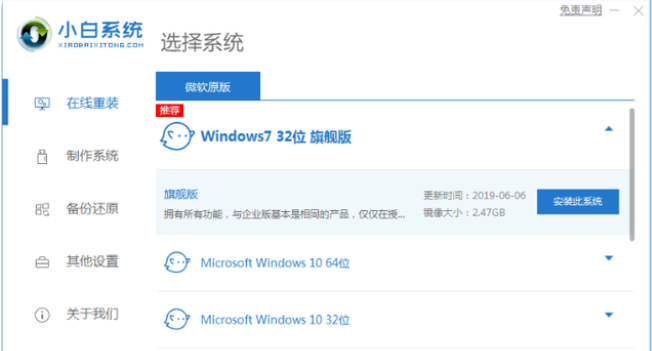
2.接下来等待软件下载系统镜像文件资料等。

3.部署完成后,选择重启电脑。
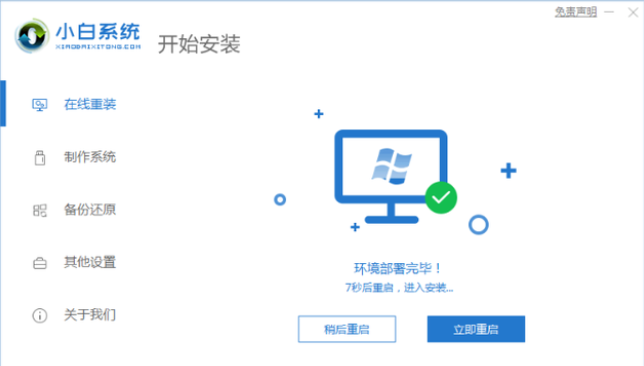
4.电脑重启后进入了开机选项界面,选择xiaobai-pe系统进入。
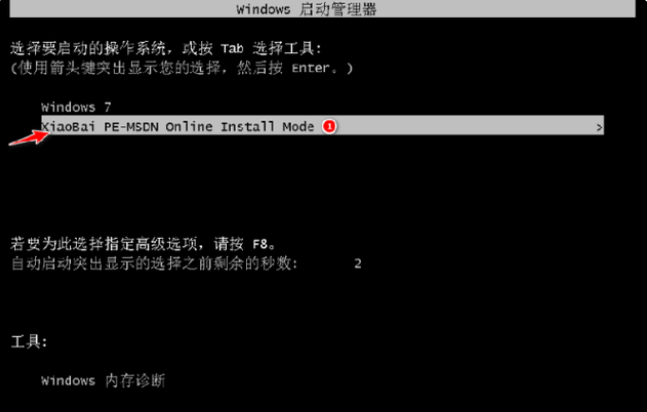
5.进入pe系统后,小白装机工具会自动开始安装win7系统。
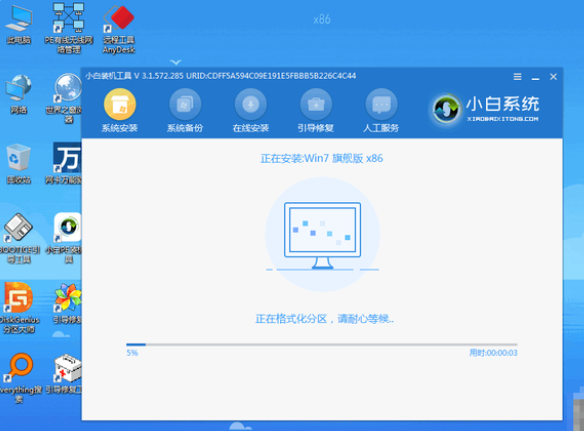
6.安装完成后,点击立即重启电脑。
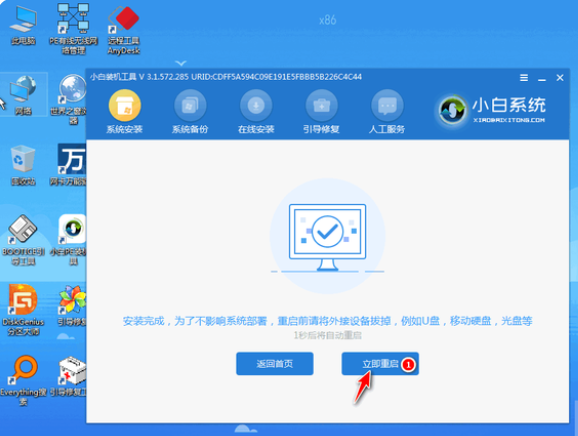
7.多次自动重启后,直到进入系统win7界面那就说明电脑重装win7系统成功啦。

总结
电脑系统重装步骤win7就是这样子,通过上面的步骤操作之后,就可以完成对win7系统的重装,希望可以对大家有所帮助哦。
电脑怎样重装系统,电脑怎样重装系统win7教程,电脑怎样重装系统win7
上一篇:雨林木风win7安装教程
下一篇:windows7重装系统教程详解









